现在人们在拍照的时候都会用到很多的相机,在使用美妆相机拍照的时候,如果觉得美颜美的不像自己就可以开启自动保存原图,这样如果拍出来的图片自己不满意,自己还可以进行修图,那么具体怎么去开启美妆相机的自动保存原图的设置呢?现在我们就一起去看看吧!

1.首先打开手机桌面上的“美妆相机”。
2.再进入了美妆相机的页面,点击页面右上角的小人图标这一项。
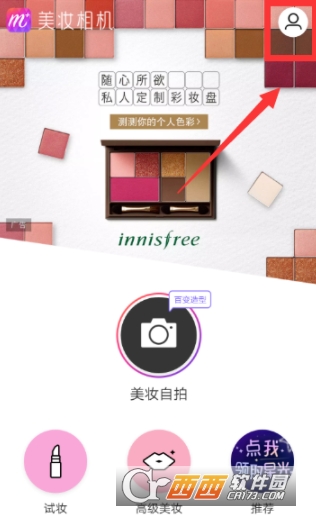
3.【个人中心】的页面,再点击“照片设置”这一项。
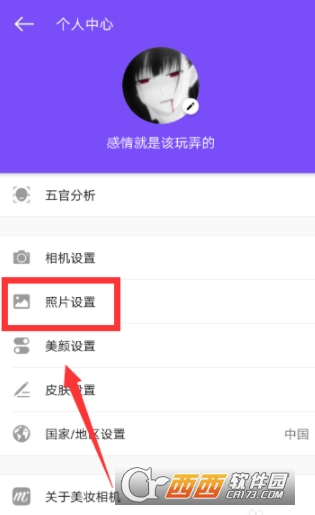
4.【照片设置】的页面,会显示自动保存原图没有开启。
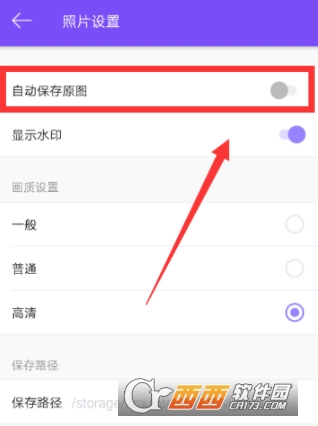
5.所以拍完照只有一张美妆的照片,却不知道你的美妆过的照片,原图是什么样子的。

6.最后点击“开启”自动保存原图这一项,拍完照就有两张照片,一张美妆的照片,还有一张原图照片。

相关阅读
- 暂无推荐
《》由网友“”推荐。
转载请注明: